Photos
Фотосуреттер мен бейнелерді реттеу, өңдеу және бөлісу және бүкіл фотосурет кітапханаңызды iCloud Photos көмегімен барлық құрылғыларда жаңа күйде сақтау үшін Photos қолданбасын пайдаланыңыз. Photos қолданбасымен альбомдарды реттеу, тек іздеген фотосуретіңізді табу және әдемі слайдшоулар мен фотосурет сыйлықтарын жасау оңай.
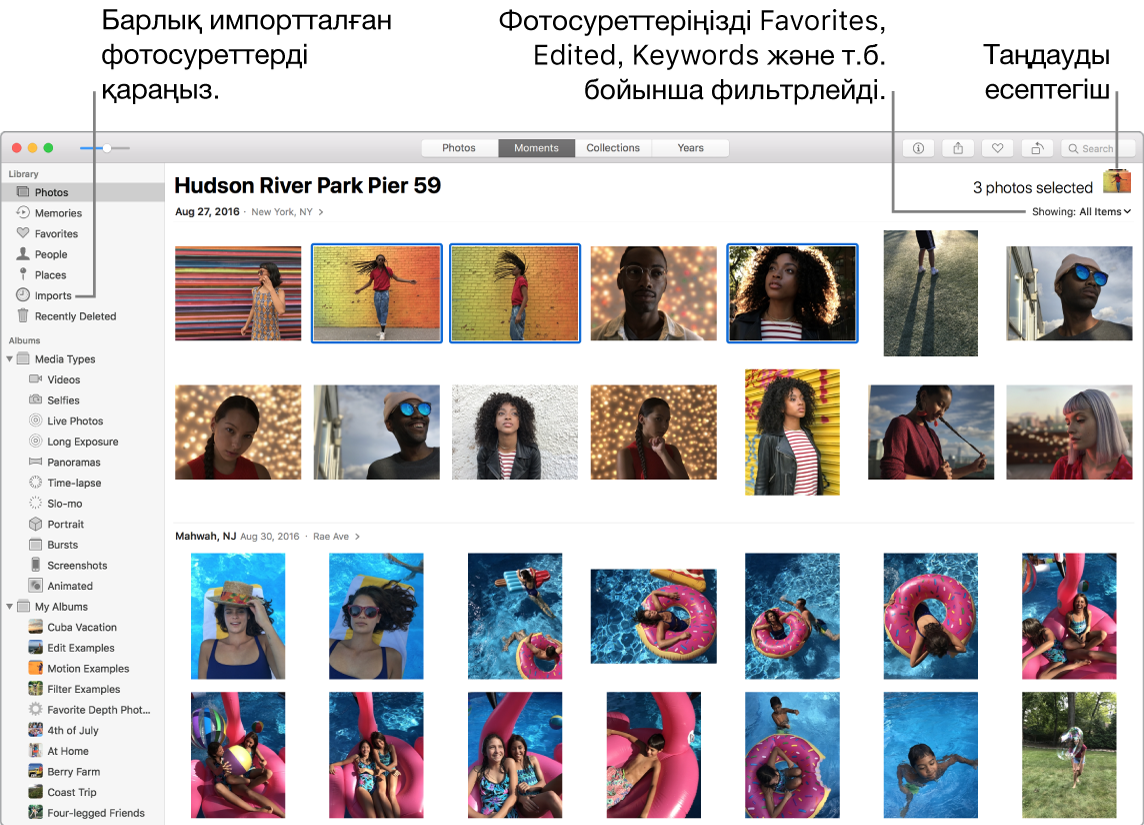
Реттелген күйде болыңыз. Photos қолданбасындағы құралдар тақтасы енді барлық Photos, Moments, Collections немесе Years тармақтарына бір басумен қатынауыңызға және бүйірлік тақтаны бөлімдер мен альбомдарды сүйреп апарып тастау арқылы теңшеуге мүмкіндік береді. Бірнеше фотосуреттерді бірден таңдау үшін Command түймесін, одан кейін фотосуреттерді басыңыз. Одан кейін оларды жинақпен бұру үшін ![]() түймесін басуыңызға болады
түймесін басуыңызға болады ![]() түймесін басу арқылы барлығын Favorite ретінде белгілеңіз немесе таңдалған фотосуреттерді жаңа альбомға сүйреп апарып тастау үшін таңдау есептегішін пайдаланыңыз.
түймесін басу арқылы барлығын Favorite ретінде белгілеңіз немесе таңдалған фотосуреттерді жаңа альбомға сүйреп апарып тастау үшін таңдау есептегішін пайдаланыңыз.
Мағыналы сәттерді жаңартыңыз. Фотосурет кітапханаңыздан сүйікті және ұмытқан оқиғаларды қарау үшін Memories түймесін басыңыз. Memories үйлену тойы немесе жанұя демалысы сияқты оқиғалардан немесе үй жануарлары мен балалар сияқты тақырыптардан фотосуреттер жинақтарын автоматты түрде жасайды.
People және Places. People мүмкіндігі кітапханада әрбір адамның пайда болу жиілігіне негіздеп фотосуреттер кітапханаңызды фотосуреттердегі адамдар бойынша автоматты түрде реттейді. Адамдардың фотосуретінде пайда болатын Favorite түймесін ![]() басу арқылы оны таңдаулы етіңіз, сонда олар әрқашан альбомның жоғарғы жағында пайда болады. Барлық фотосуреттеріңізді интерактивті картадағы орын деректерімен қарау үшін Places альбомын пайдаланыңыз. Нақты орыннан көбірек фотосуреттерді шығару үшін картада үлкейтіңіз.
басу арқылы оны таңдаулы етіңіз, сонда олар әрқашан альбомның жоғарғы жағында пайда болады. Барлық фотосуреттеріңізді интерактивті картадағы орын деректерімен қарау үшін Places альбомын пайдаланыңыз. Нақты орыннан көбірек фотосуреттерді шығару үшін картада үлкейтіңіз.
Кеңес: Кез келген фотосуретке орын туралы ақпарат қосуыңызға болады. Фотосуретті қарау кезінде Info түймесін ![]() басыңыз, Assign a Location түймесін басыңыз, одан кейін теруді бастаңыз. Тізімнен орынды таңдаңыз немесе теріңіз, одан кейін Return түймесін басыңыз.
басыңыз, Assign a Location түймесін басыңыз, одан кейін теруді бастаңыз. Тізімнен орынды таңдаңыз немесе теріңіз, одан кейін Return түймесін басыңыз.
Мінсіз түсірілімді табыңыз. Фотосуреттеріңізді олардың ішіндегі бар нәрсеге, олар түсірілген күнге, олардағы аталған адамдарға және берілген болса, олардың орнына—негіздеп іздеңіз. Photos нысандарды, көріністерді және адамдарды анықтайды, сондықтан әрбір фотосуретті тегтеу үшін кілтсөздерді пайдаланудың қажеті жоқ.
Siri к-нен сұрау. Келесі сияқты бірнәрсе айтыңыз: «Show me photos of Sally.»
Бұрынғыдан басқаша өңдеңіз. Жарық пен түсті реттеу, фильтрлер қолдану, қиып алу, қайта түрту және т.б. үшін өңдеу құралдарын пайдаланыңыз, барлығына кез келген фотосуретті қарау кезінде Edit түймесін басу арқылы қатынауға болады. Көбірек кеңейтілген өңдеу үшін ерекшеліктер мен көлеңкелерді реттеу үшін Levels құралын, ал дәл контрастты реттеулерді жасау үшін Curves құралын пайдаланып көріңіз. Өзгертулер жасау кезінде өңделмеген және өңделген нұсқалар арасында жылдам ауысу үшін Compare түймесін ![]() басыңыз. Кейбір үшінші тарап қолданбаларын тікелей Photos қолданбасының ішінде пайдалануыңызға болады, бұл фотосуретке қатысты жобаларда жұмыс істеуді одан әрі оңайлатады.
басыңыз. Кейбір үшінші тарап қолданбаларын тікелей Photos қолданбасының ішінде пайдалануыңызға болады, бұл фотосуретке қатысты жобаларда жұмыс істеуді одан әрі оңайлатады.
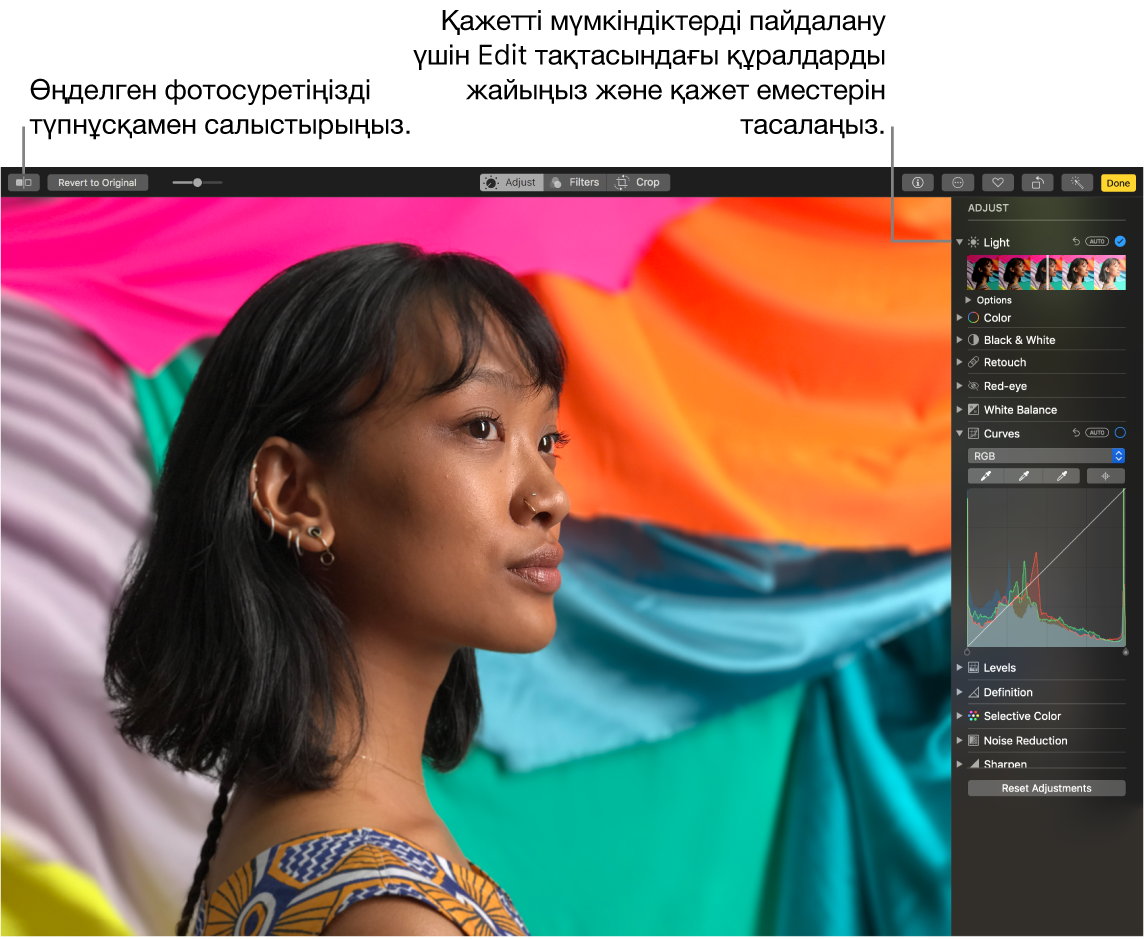
Шынайы етіңіз. Live Photo суреттерінде әрекетті үздіксіз айналдыру үшін жаңа Loop әсерін пайдаланыңыз, ал анимацияны алға және артқа ойнату үшін Bounce параметрін пайдаланыңыз. Live Photo суреттерінде қимылды бұлдырату үшін Long Exposure параметрін пайдалануыңызға да болады.
Touch Bar құралын пайдаланыңыз. Touch Bar тақтасы кітапханаңыздағы фотосуреттер мен бейнелердің барлығының скрубберін көрсетеді, оны тек дұрыс суретті іздеуді жылдамдату үшін пайдалануыңызға болады. Таңдалған фотосуретті таңдаулы ретінде белгілеу ![]() , оны бұру
, оны бұру ![]() немесе оны жаңа немесе бар альбомға қосу үшін түртуіңізге болады.
немесе оны жаңа немесе бар альбомға қосу үшін түртуіңізге болады.

Фотосуретті өңдеген кезде қиып алу, сүзгілерді қолдану, жарықты, түсті реттеу және басқа параметрлер немесе таңдауды қайта түрту үшін түймелерді түртіңіз. Алдыңғы Touch Bar тақтасындағы таңдауыңызға байланысты жақсарту ![]() , салыстыру
, салыстыру ![]() және т.б. сияқты қосымша параметрлерді пайдаланыңыз. Өзгертулерге көңіліңіз толған кезде Done түймесін түртіңіз.
және т.б. сияқты қосымша параметрлерді пайдаланыңыз. Өзгертулерге көңіліңіз толған кезде Done түймесін түртіңіз.

Қосымша мәліметтер. Photos пайдаланушы нұсқаулығын қараңыз.